Khi sử dụng NoxPlayer chơi game bạn thường xuyên gặp thông báo “ Thẻ đồ họa lỗi thời, cần cập nhật” hay hiện tượng loading đến 99% rồi dừng lại, thậm chí cản trở tiến trình khiến cho bạn không thể cài đặt giả lập. Đây đều do thẻ đồ họa trong máy tính đã cũ cần được cập nhật.
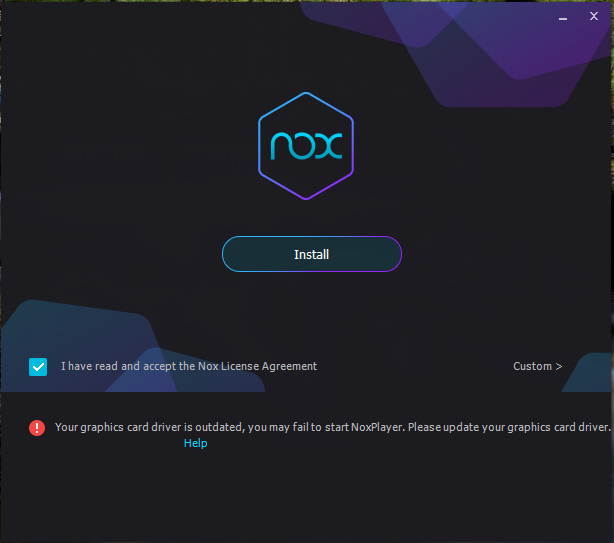
Vậy card đồ họa là gì? Nó là một bộ phận chịu trách nhiệm xử lý các tác vụ liên quan đến đồ họa như hình ảnh, video trên PC để mọi thứ sẽ trở nên sống động và mượt mà hơn.
Tại sao cần cập nhật? Nếu bạn chơi game trên PC, bạn nên cập nhật card màn hình để máy tính chơi game nhanh hơn và xem phim, video mượt hơn.
Quá trình cập nhật rất đa dạng tùy vào loại card cụ thể trên máy của bạn. Do đó ad chỉ hướng dẫn cách cơ bản nhất cho ba loại thẻ thường thấy đó là INTEL , AMD và NVIDIA.
Phương pháp kiểm tra loại card đồ họa trong máy tính
Trước tiên hãy kiểm tra loại thẻ trong máy của bạn bằng cách: Nhấn phím Windows + R để mở cửa sổ “Run” hoặc Start=> Run
Gõ dxdiag rồi nhấn Enter => Chọn tab Display => Tìm tên và hãng sản xuất theo hình.
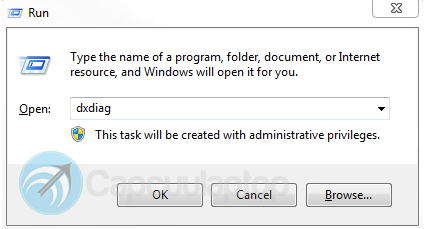
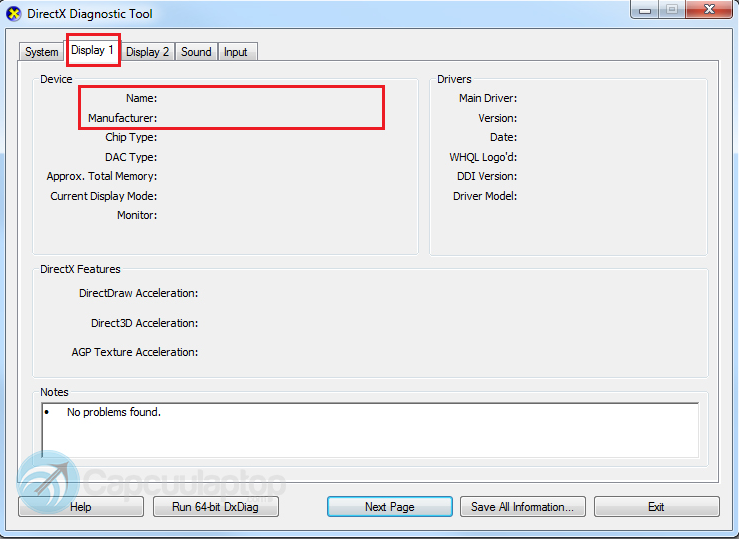
Cập nhật card màn hình INTEL
- Vào trang chủ của hãng Intel
- Trang web sẽ hướng dẫn các bước để cập nhật được driver mới nhất
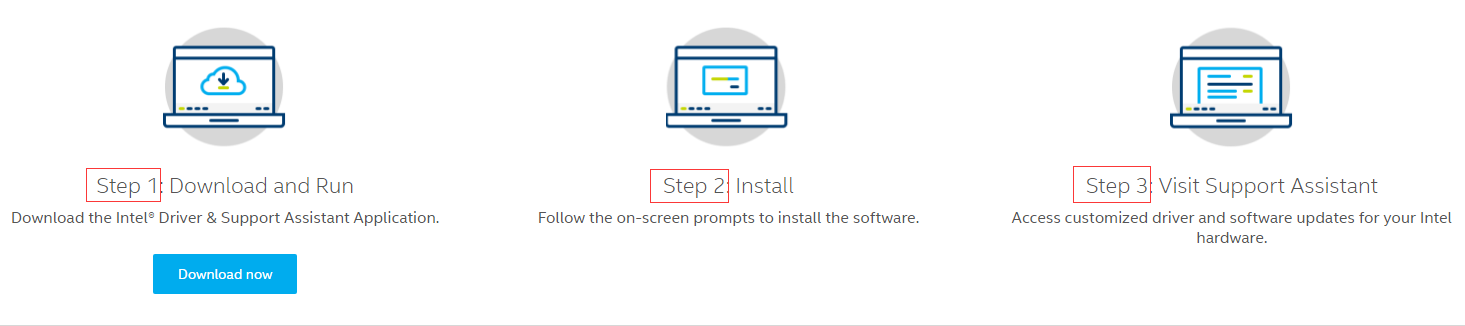
Cập nhật card màn hình Nvidia
Bước 1: Trước hết, chúng ta cần kiểm tra thông tin về card đồ họa đang sử dụng trên máy tính. Nhập từ khóa System Information tại thanh tìm kiếm trên Windows.
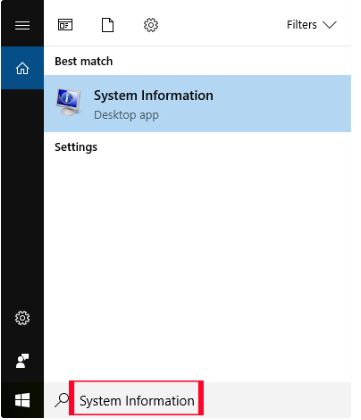
Bước 2: Trong cửa sổ System Information, nhấp vào mục Components rồi chọn tiếp Display. Nội dung bên phải sẽ hiển thị thông tin chi tiết về card đồ họa như Name, Adapter, Type,…
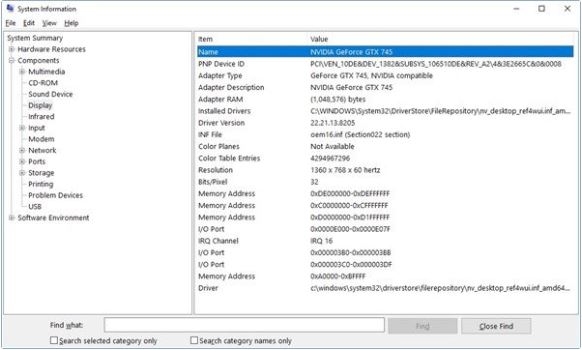
Bước 3: Tiếp đến, bạn nhấp chọn vào link dưới để truy cập vào địa chỉ website chính thức của NVIDIA.
- Vào trang chủ của Nvidia
- Trong giao diện chính, chúng ta sẽ thấy có 2 lựa chọn tìm kiếm driver, Option 1 tìm kiếm theo cách thủ công và Options 2 tìm kiếm theo cách tự động. Ở đây, chúng ta sẽ thực hiện theo Option 1.
- Với các thông số tra ở trên bạn tìm loại card của máy mình bằng cách điền : loại thẻ, số series , tên thẻ, ngôn ngữ,… => Bấm “Search” => Bấm “Download”. Tại đây bạn có thể thấy License Agreement và chọn “Agree and Download” => chờ tải về => Bấm chạy file .exe vừa tải xong. Nếu có cảnh báo, chọn “Allow” để tiếp tục chạy.
- Làm theo các bước của quá trình cài đặt để hoàn tất . Sau khi quá trình hoàn tất thì khởi động lại máy.
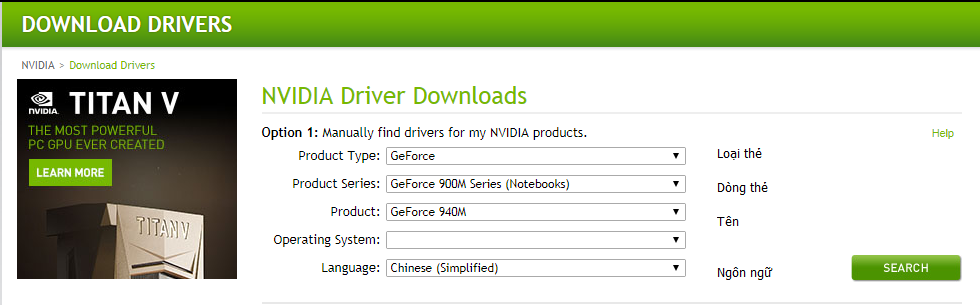
Cập nhật card màn hình AMD
- Vào trang chủ của AMD
- Có hai cách cơ bản để cập nhật 1 là bạn tự động nhận diện phiên bản và cập nhật, 2 là điền các thông tin thẻ và search tìm rồi cập nhật.
- Nếu gặp khó khăn bạn có thể xem hỗ trợ bên dưới như chỉ dẫn.
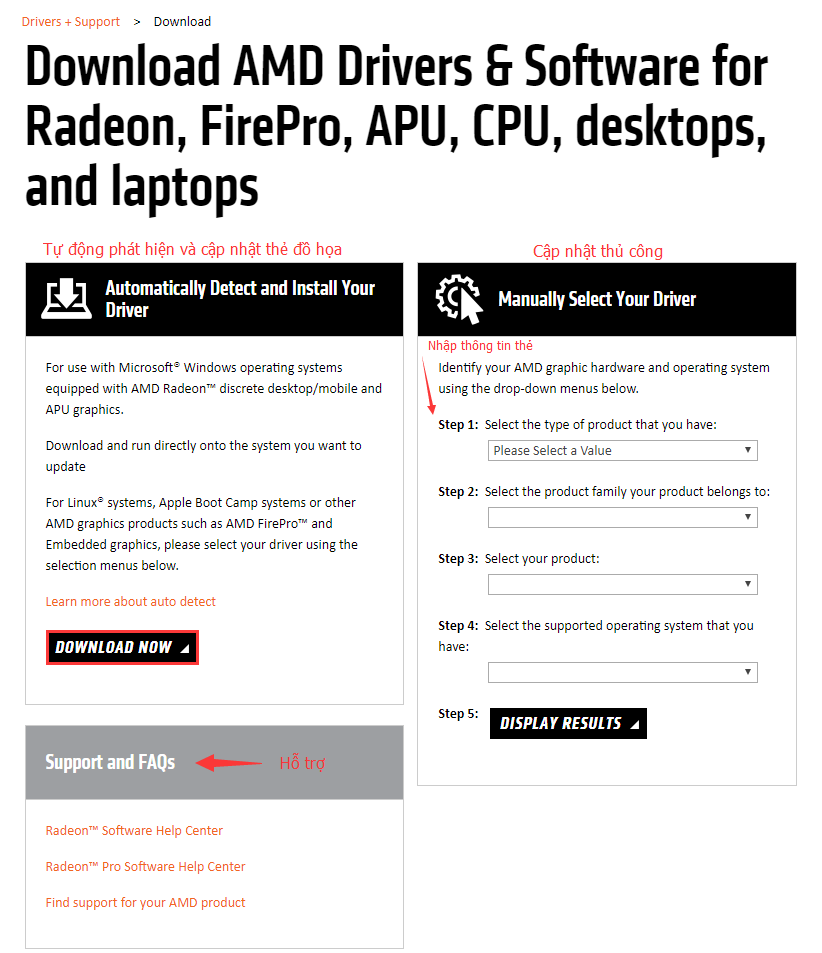
Ngoài ra, các nhà sản xuất laptop có những phiên bản driver của riêng họ. Do đó, để nâng cấp card màn hình win 7, 8, 10 bạn cũng có thể xác định loại card màn hình như hướng dẫn ở trên, sau đó truy cập vào trang chủ của hãng sản xuất laptop để tìm kiếm driver phù hợp.
Một số link download driver cho các hãng laptop thông dụng:
- Download driver laptop Sony Vaio
- Download driver laptop Asus
- Download driver laptop HP
- Download driver laptop Dell
- Download driver laptop Acer
- Download driver laptop Lenovo
Nâng cấp thẻ đồ họa nhờ phần mềm cập nhật Driver tự động
Trong trường hợp bạn thực hiện theo các cách trên vẫn chưa mở được Card đồ họa, có thể tham khảo sử dụng các phần mềm chuyên nghiệp hỗ trợ cập nhật một cách tự động các bản driver đã lỗi thời, cài đặt bổ sung cho các driver bị thiếu, ví dụ như Driver Booster hoặc các phần mềm khác trên thị trường.
Bước 1: Tải và cài đặt Driver Booster về máy tính của bạn;
Bước 2: Sau khi tải về Driver Booster, bạn chọn nút “Quét“, hệ thống sẽ tự động lọc ra những phần mềm đã lỗi thời cần cập nhật.
Bước 3: Nhấn vào “Update” để cập nhật Card đồ họa.
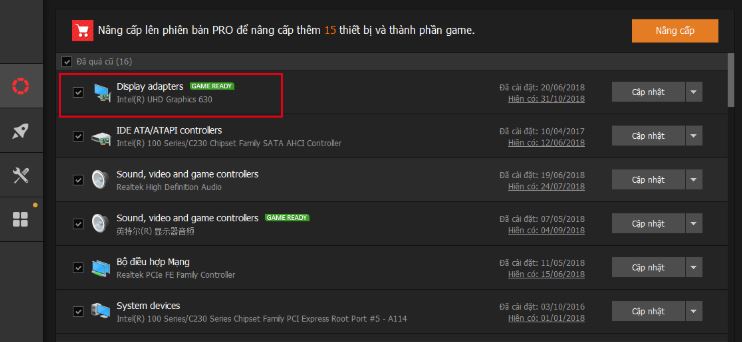
Trên đây là một số cách cập nhật cơ bản thẻ đồ họa máy tính giúp chơi game, xem video,… được mượt mà hơn.
Chúc các bạn thao tác thành công!
CÁC BÀI VIẾT LIÊN QUAN
GIẢM LAG KHI CHƠI GAME BẰNG CÁCH MỞ CARD ĐỒ HỌA RIÊNG
TẠI SAO CẦN ĐỔI CHẾ ĐỘ DỰNG HÌNH ĐỒ HỌA?
HƯỚNG DẪN TỐI ƯU HÓA HIỆU NĂNG CARD NVIDIA ĐỂ TĂNG HIỆU SUẤT CHO MÁY TÍNH KHI CHƠI GIẢ LẬP
HƯỚNG DẪN TỐI ƯU HÓA HIỆU NĂNG CARD AMD ĐỂ TĂNG HIỆU SUẤT CHO MÁY TÍNH KHI CHƠI GIẢ LẬP
Website chính thức của NoxPlayer Việt Nam
https://vn.bignox.com/
Fanpage NoxPlayer Việt Nam (hỗ trợ giải đáp thắc mắc khách hàng)
https://www.facebook.com/VNnoxplayer/